您可以使用显示管理器来附着 AutoCAD 图形文件。
注: 此练习将使用您在之前的练习中创建的 build_map1.dwg 地图。
附着 AutoCAD 图形文件的步骤
- 如果还未进行此操作,请将样例文件复制到本地文件夹中。
- 在 build_map1.dwg 文件中,在显示管理器中依次单击。
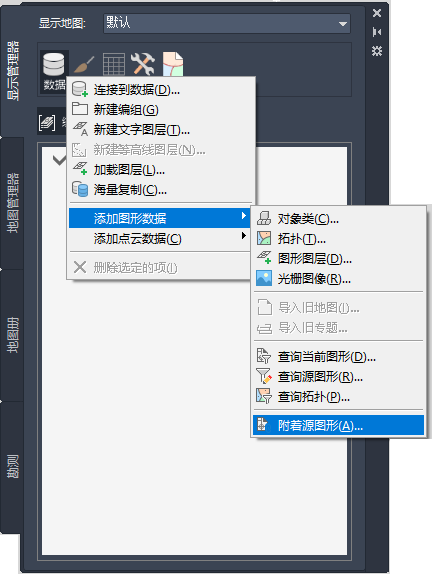
- 在“定义/修改图形集”对话框中,单击“附着”。
- 导航到从中复制样例文件的文件夹,然后选择 Counties.dwg。
- 单击“添加”,然后单击“确定”。
- 在“定义/修改图形集”对话框中,单击“确定”以将图形文件附着到地图。
附着图形时,该图形不会在 显示管理器 中列出并且不显示在地图中。但是,它列在“当前图形”下的“任务窗格”的“地图管理器”选项卡中。
从要在地图中使用的图形中“查询”对象,如下一练习所述。
- 保存所做的工作。依次单击

 “另存为”
“另存为” “图形”。
“图形”。
要继续此教程,请转至练习 3:从图形中查询数据。